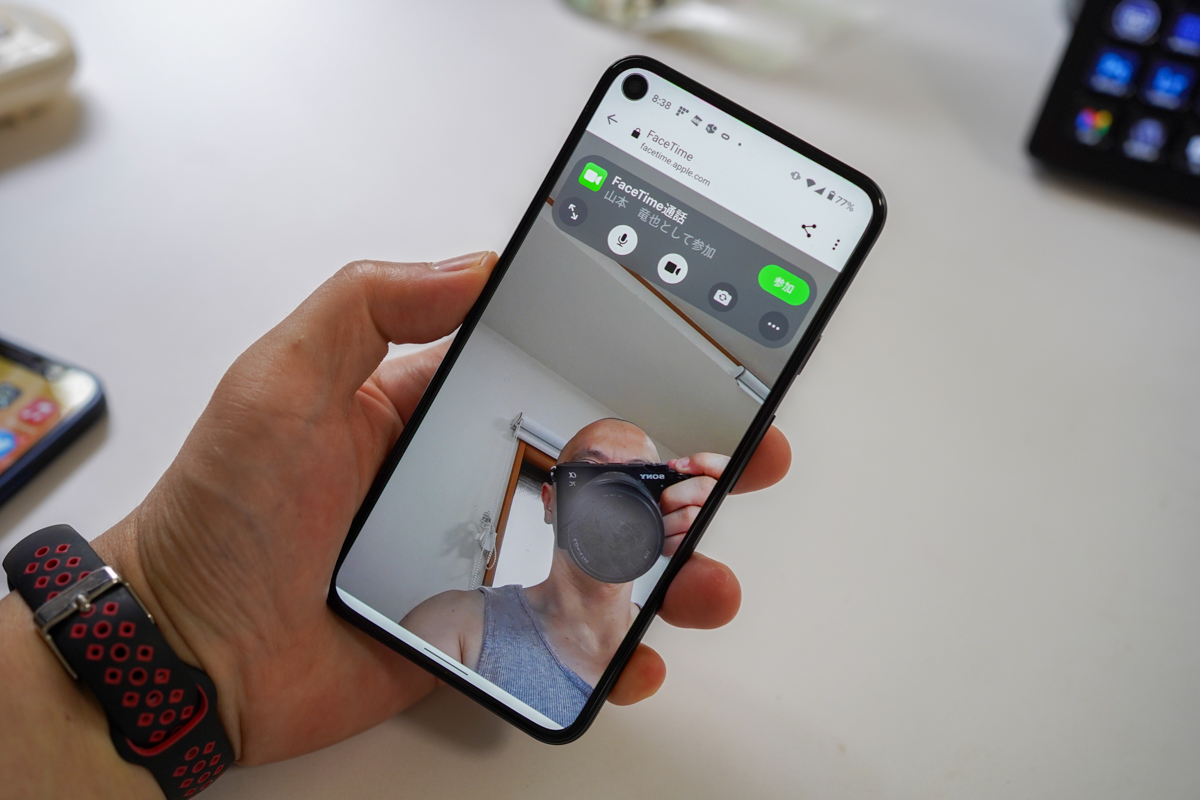
iPhoneは持っているものの、普段はほとんど利用しないのですが、FaceTimeは実家との連絡でもよく利用しています。子供の顔も見せられますし。そんなFaceTime、これまではAppleデバイス同士でしか利用できませんでしたが、iOS 15からは、AndroidやWindowsともブラウザ経由でFaceTime通話が可能になりました。
AndroidやWindowsとFaceTimeを行うには、最初だけはAppleデバイス(iPhoneやiPad、Macなど)側からの操作が必要です。
FaceTimeを立ち上げ、「リンクを作成」をタップすると、リンクの共有画面になります。それを使って、FaceTimeで話したい相手にメールなどでリンクを共有します。
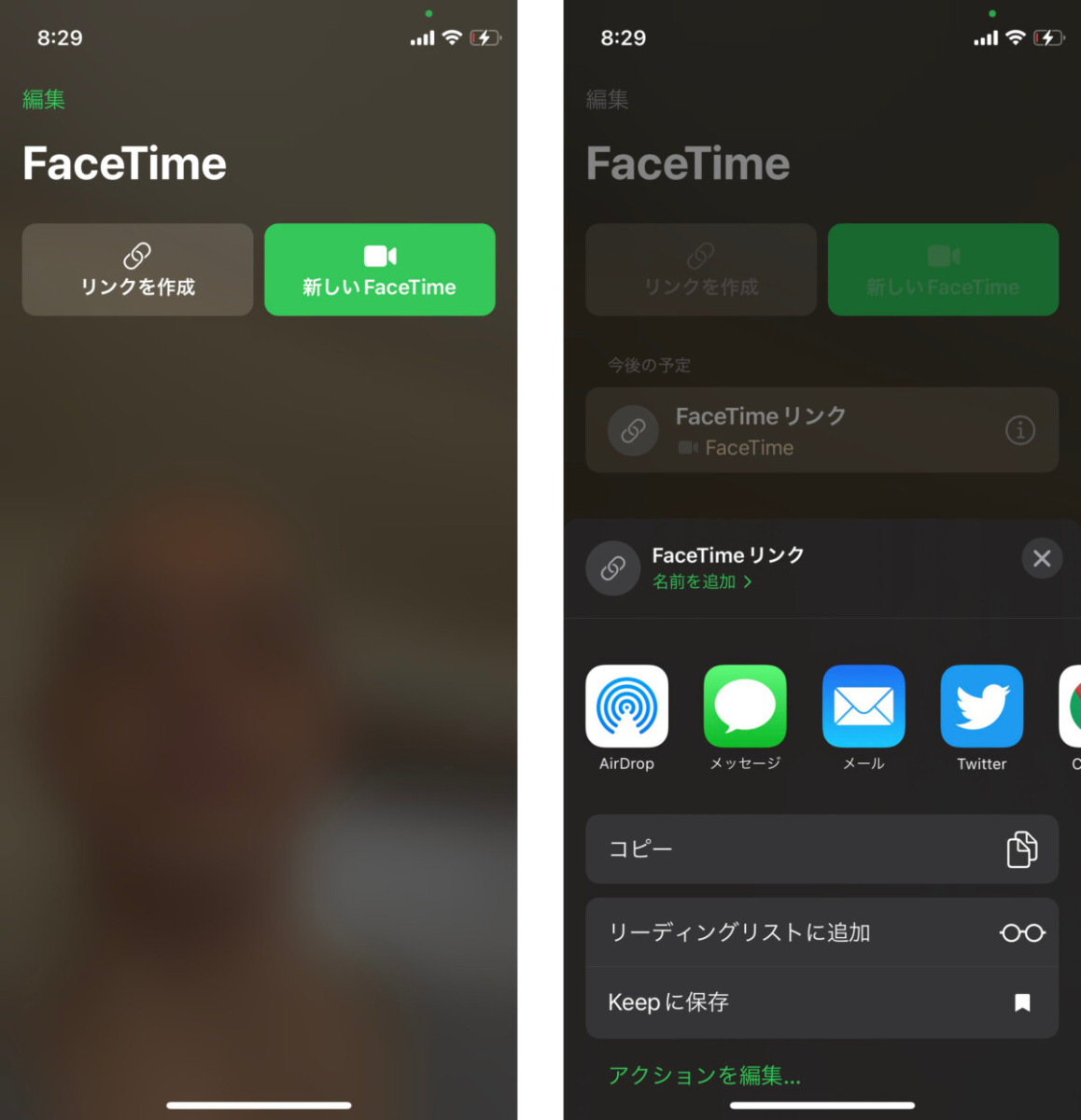
メールなどでリンクを受け取った側は、そのリンクをタップするとブラウザ上でFaceTimeが起動します。
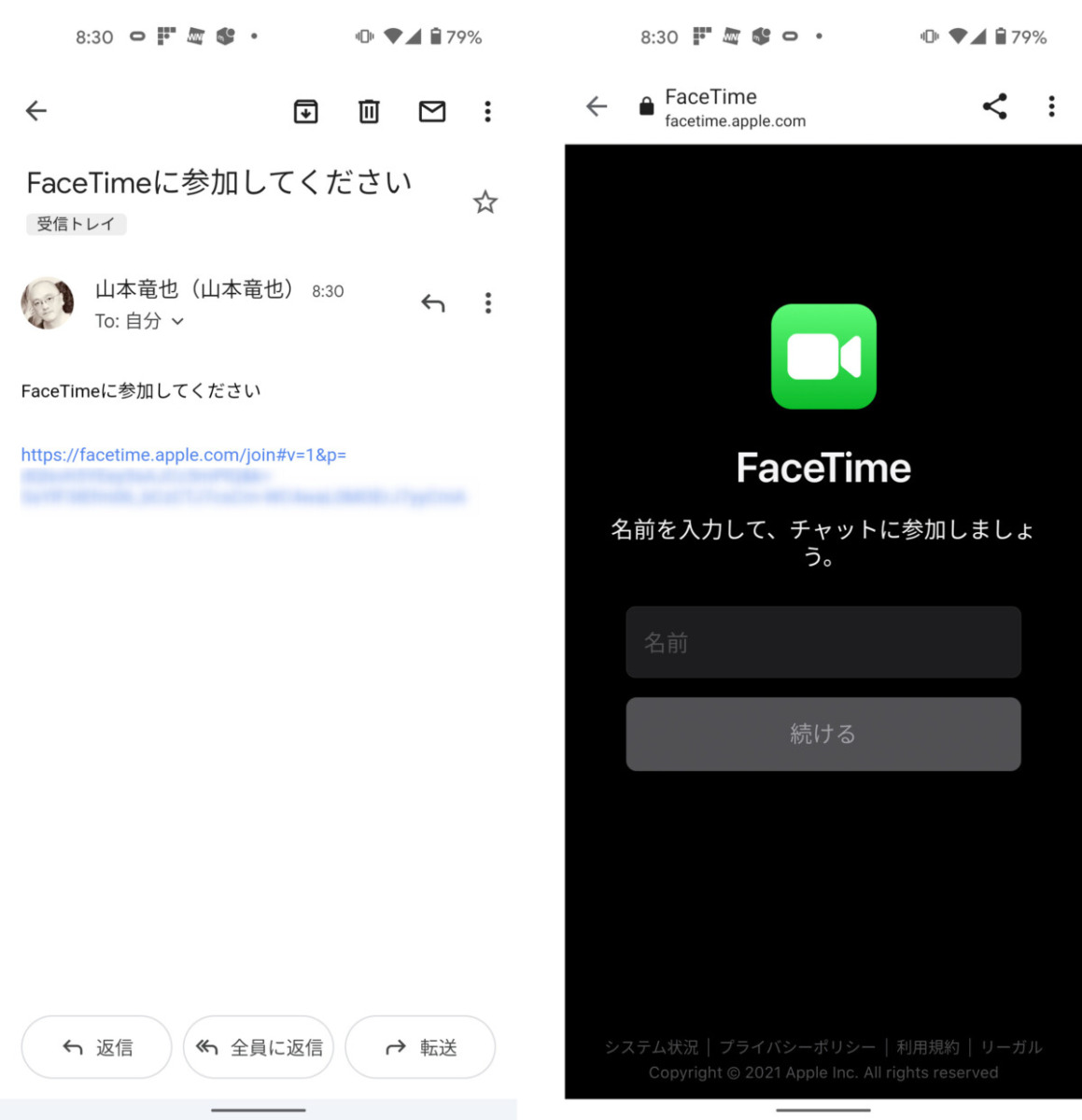
名前を入れて、「続ける」をタップすると、初回はカメラとマイクの使用許可を求められます。その後、FaceTime通話の画面になるので、上部の「参加」をタップ。
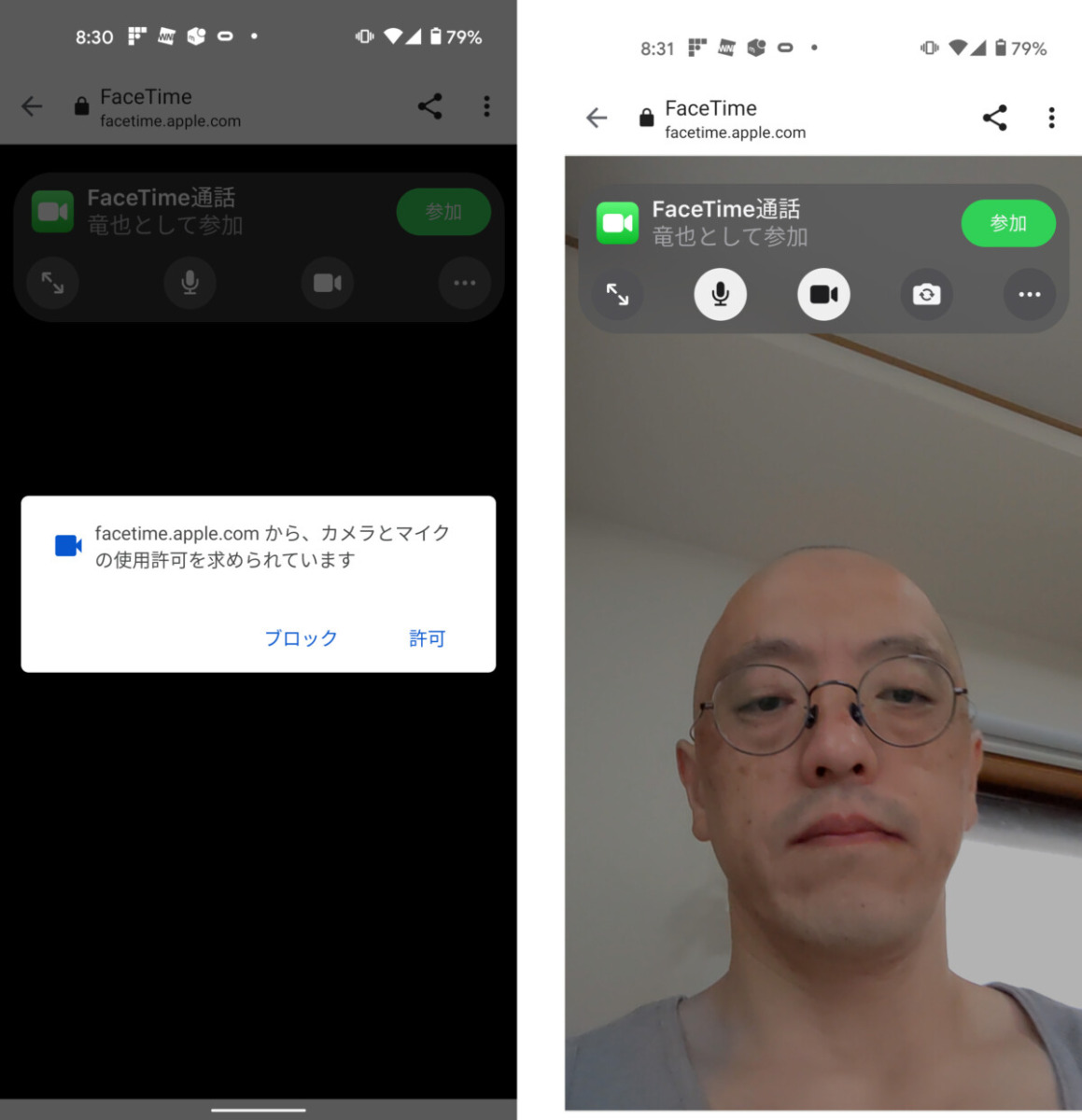
Appleデバイス側では、参加リクエストの通知が出るので、それをタップするとFaceTimeが起動。「参加」をし、しばらくすると相手の参加を承認するか求められるので、通話をするなら緑のマークをタップすると通話が始まります。
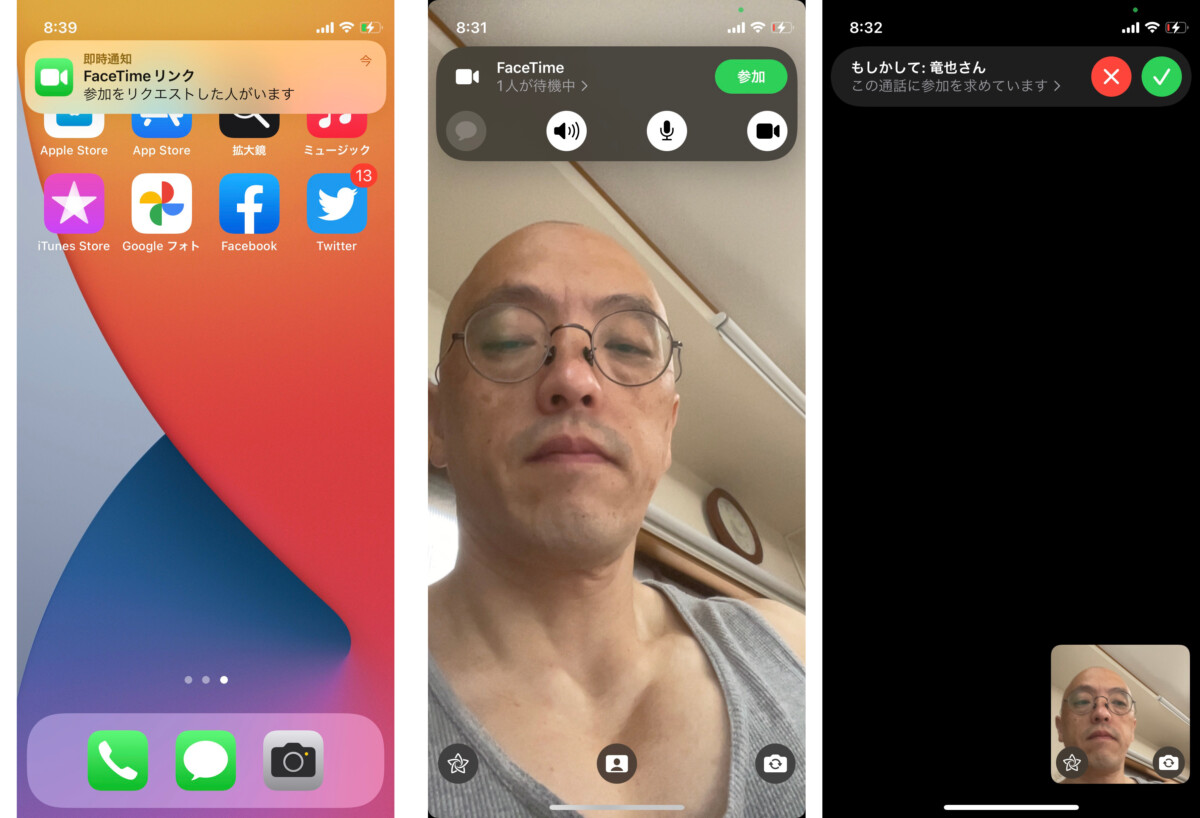
なお、送信したリンクは何度でも利用可能。ちょくちょく通話する場合には、そのまま保存しておいてもらうと、相手から通話に誘えます。
とはいえ、リンクは一度だけで再利用したくない場合もあるでしょう。その場合はFaceTimeの画面にある「FaceTimeリンク」の右端のアイコンから削除が可能です。
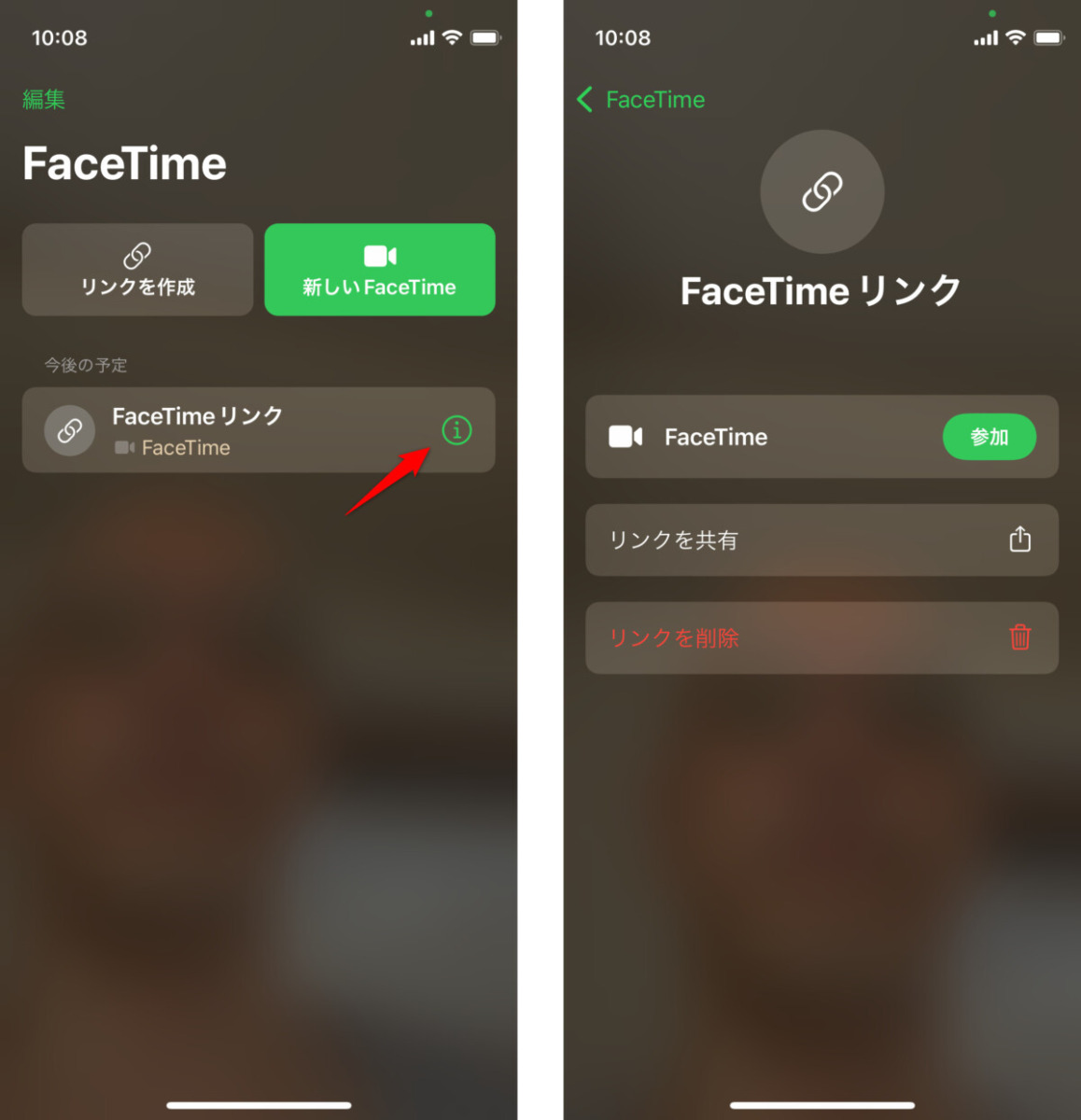
Androidだけでなく、Windowsでも同様の手順でFaceTimeに参加できます。

